Kérdés
Probléma: Hogyan lehet visszaállítani az adatokat a sérült merevlemezről?
Helló. A merevlemezem váratlanul összeomlott. Nem mutatott közeledő problémák jelét, így nem készítettem biztonsági mentést a benne tárolt adatokról, és most szó szerint pánikba estem. Kérem, segítsen megoldani ezt a problémát, ha egyáltalán lehetséges az adatok helyreállítása a sérült merevlemezről. Nagyon köszönöm.
Megoldott Válasz
A sérült merevlemezek miatti adatvesztés nem új keletű. A számítógépekkel kapcsolatban van egy alapszabály – előbb-utóbb minden meghajtó meghibásodik. Ezért az adatok csak rajta tartása a legnagyobb hiba, amely sok gondot okozhat és sok idegbajba kerülhet.[1]
Különféle rosszindulatú programok is hatással lehetnek a merevlemezen lévő fájlokra és általában a rendszerre. A zsarolóvírus-támadások az adatok zárolására összpontosítanak, és gyakran ezek a fertőzések adatvesztéshez vagy akár merevlemez-problémákhoz vezetnek.[2] A titkosított fájlokat a felhasználó legtöbbször nem tudja visszaállítani speciális eszközök nélkül. Szerencsére van mód az adatok visszaállítására a sérült merevlemezről. Kérjük azonban, legyen körültekintőbb, és legközelebb ne felejtsen el biztonsági másolatot készíteni legalább a fontos dokumentumokról.
A szakértők ajánlása szerint mindenekelőtt érdemes kideríteni, hogy a rendszerindítási hibát merevlemez vagy más berendezés hibája okozza. Ennek legegyszerűbb módja, ha eltávolít egy vélhetően törött merevlemezt, és behelyezi egy másik számítógépbe, ha hozzáfér.
Ha úgy tűnik, hogy a merevlemez a fő probléma, akkor valószínűleg a merevlemezt érintette a súlyos vírus, vagy a Windows rendszerleíró adatbázis hibái az Ön beavatkozása miatt következtek be, és merevlemezhez vezettek összeomlik. Ebben a forgatókönyvben a legfontosabb az idő.

Minél hamarabb reagál, annál kisebb az esélye annak, hogy a sérült merevlemezen tárolt adatok megsérüljenek és végleg elveszjenek. Ne feledje, hogy a sérült merevlemezen lévő adatok visszafordíthatatlanul kicserélhetők vagy megsérülhetnek, ha rossz adatokat alkalmaz a merevlemez-helyreállítási technikákból. Ezért ezt a feladatot olyan szoftverre kell bízni, amelyet kifejezetten a sérült merevlemezek adatainak helyreállítására terveztek.[3]
Megoldások, amelyek segítenek visszaállítani az adatokat a sérült merevlemezről
A szükséges rendszerelemek helyreállításához vásárolja meg a licencelt verziót Reimage Reimage helyreállítási eszköz.
Míg az internet tele van adat-helyreállítási programokkal, alaposan vizsgálja meg mindegyiket, és tegye meg a megfelelő választást, mert a Az Ön által kiválasztott szoftver határozza meg, hogy a merevlemezről származó személyes és nem személyes adatainak lesz-e jövője, ill nem. Próbálja elolvasni a felhasználói jelentéseket és az olyan eszközökre vonatkozó ajánlásokat, amelyek felhasználóbarátak és elég hatékonyak az összes szükséges adat kinyeréséhez.
Data Recovery Pro opció adat-helyreállításhoz a sérült merevlemezről
A szükséges rendszerelemek helyreállításához vásárolja meg a licencelt verziót Reimage Reimage helyreállítási eszköz.
Ha sikeresen szeretné visszaállítani az adatokat egy sérült merevlemezről, javasoljuk, hogy használja Data Recovery Pro amely ingyenesen használható, és néhány kattintással segít visszaállítani az adatokat. Telepítse, futtasson egy teljes merevlemez-ellenőrzést, és várja meg, amíg elküldi a helyreállítható adatok listáját.
Ha a szoftver nem tudja visszaállítani az összes adatot a sérült merevlemezről, ne keseredjen el. Hiszünk abban, hogy egy ilyen tapasztalat tanulság lesz az Ön számára, és mostantól megtanulja, hogyan készítsen biztonsági másolatot adatairól. Ehhez használhat külső USB-meghajtót, CD-ket, DVD-ket, felhőtárolókat (Dropbox, Google Drive stb.) vagy más alternatív fájltárolót.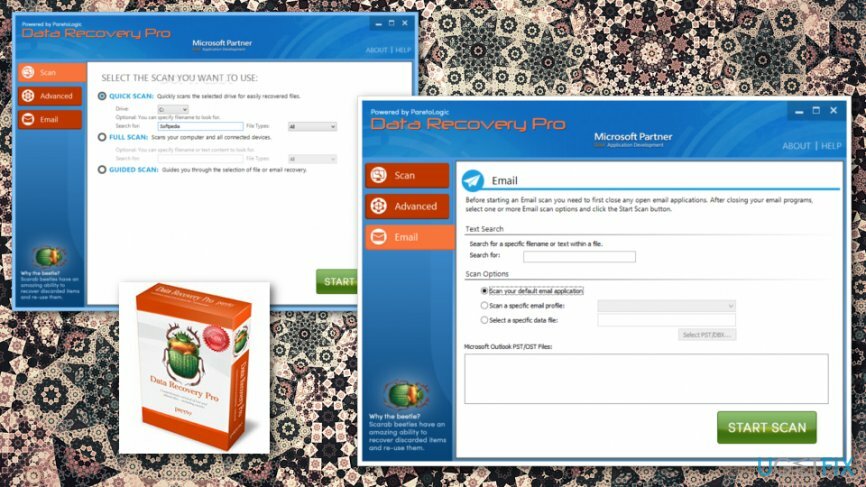
Javítsa meg a sérült merevlemezt a CHDSK futtatásával
A szükséges rendszerelemek helyreállításához vásárolja meg a licencelt verziót Reimage Reimage helyreállítási eszköz.
- Indítsa el a Parancssor rendszergazdai jogokkal.
- típus chkdsk D: /f /r/x megjavítani a meghajtót. Változás D szükség esetén sérült meghajtóbetűjelre.
- nyomja meg Belép.
Javítsa meg a sérült merevlemezt manuálisan
A szükséges rendszerelemek helyreállításához vásárolja meg a licencelt verziót Reimage Reimage helyreállítási eszköz.
- Nyisd ki Ez a PC és kattintson a jobb gombbal a meghajtóra.
- Válassza ki Tulajdonságok.
- Menj Eszközök>Hibaellenőrzés> Ellenőrizze most.
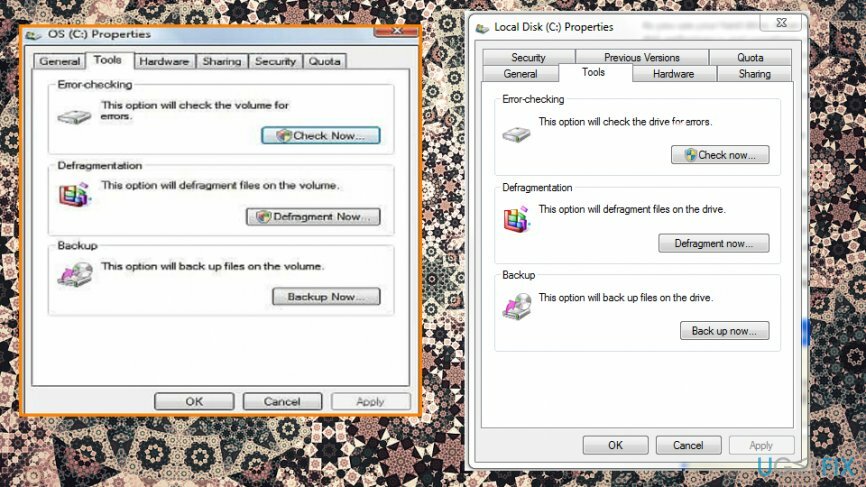
- Azután Ellenőrizze a helyi lemezt és kattintson Rajt.
- Válassza ki azt a lehetőséget, hogy a rendszerellenőrzés a következő újraindításkor és a számítógép újraindításakor lefusson.
Fájlok és egyéb rendszerelemek automatikus helyreállítása
A fájlok és más rendszerösszetevők helyreállításához használhatja az ugetfix.com szakértőitől származó ingyenes útmutatókat. Ha azonban úgy érzi, hogy nincs elég tapasztalata a teljes helyreállítási folyamat önálló végrehajtásához, javasoljuk az alább felsorolt helyreállítási megoldások használatát. Ezeket a programokat és azok hatékonyságát teszteltük az Ön számára, így mindössze annyit kell tennie, hogy hagyja, hogy ezek az eszközök elvégezzenek minden munkát.
Ajánlat
csináld most!
Letöltéshelyreállítási szoftverBoldogság
Garancia
csináld most!
Letöltéshelyreállítási szoftverBoldogság
Garancia
Ha problémái vannak a Reimage-gel kapcsolatban, forduljon műszaki szakértőinkhez, és kérjen segítséget. Minél több részletet ad meg, annál jobb megoldást kínálnak Önnek.
Ez a szabadalmaztatott javítási eljárás 25 millió komponensből álló adatbázist használ, amely képes pótolni a felhasználó számítógépén található sérült vagy hiányzó fájlokat.
A sérült rendszer javításához meg kell vásárolnia a licencelt verziót Reimage malware-eltávolító eszköz.

Privát internet-hozzáférés egy VPN, amely megakadályozhatja az internetszolgáltatót, a kormány, és harmadik felek sem követhetik nyomon online, és lehetővé teszik, hogy teljesen névtelen maradjon. A szoftver dedikált szervereket biztosít a torrentezéshez és a streaminghez, biztosítva az optimális teljesítményt, és nem lassítja le. A földrajzi korlátozásokat is megkerülheti, és korlátozás nélkül megtekintheti az olyan szolgáltatásokat, mint a Netflix, a BBC, a Disney+ és más népszerű streaming szolgáltatások, függetlenül attól, hogy hol tartózkodik.
A rosszindulatú programok, különösen a zsarolóprogramok messze a legnagyobb veszélyt jelentik képeire, videóira, munkahelyi vagy iskolai fájljaira. Mivel a kiberbűnözők robusztus titkosítási algoritmust használnak az adatok zárolására, az már nem használható addig, amíg ki nem fizetik a váltságdíjat bitcoinban. Ahelyett, hogy fizet a hackereknek, először próbáljon alternatívát használni felépülés olyan módszereket, amelyek segíthetnek visszakeresni az elveszett adatok legalább egy részét. Ellenkező esetben a pénzét is elveszítheti a fájlokkal együtt. Az egyik legjobb eszköz, amely vissza tudja állítani a titkosított fájlok legalább egy részét - Data Recovery Pro.